Informació econòmica que es pot consultar per període, per recinte, i amb detall per espectacle o activitat i funció.
KPIs i Gràfics superiors #
El panell consta de 4 KPIs amb gràfics de columnes a la part superior on es distribueixen els ingressos generats en diversos períodes. La data que s’utilitza per distribuir les vendes en aquest apartat és la data d’operació , és a dir, la data en que es va efectuar la compra.

- Vendes del període: totes les vendes generades per les sessions ddel període seleccionat.
- Vendes mensuals: vendes acumulades per mes. El KPI amb major mida correspon al període tancat, és a dir, al mes anterior. La dada de sota correspon al període viu, és a dir al mes actual.
- Vendes setmanals: vendes acumulades per setmana. El KPI amb major mida correspon al període tancat, és a dir, la setmana prèvia. La dada de sota correspon al període viu, és a dir a la setmana actual.
- Vendes diàries: vendes acumulades per dia. El KPI amb major mida correspon al període tancat, és a dir, ahir. La dada de sota correspon en aquest cas al dia present.
El color de les barres, quan aquestes estan fora del període seleccionat (perquè corresponen a un període anterior al seleccionat), és d’un blau més clar.
Amb el ratolí a sobre de cada barra podem veure la xifra de vendes de cada període representat.
Al costat de cada KPI es mostren uns indicadors de tendència, que visualitzen l’evolució respecte a 2 períodes anteriors:
- El dia es compara amb el mateix dia de la setmana anterior i amb el de fa 2 setmanes.
- La setmana respecte a la immediatament anterior i a l’anterior a aquesta.
- El mes es compara només amb un període, el mateix mes de l’any anterior.
El color fa referència al 1r període comparat. La direcció de la fletxa al 2n període comparat.
Posant el ratolí a sobre de l’indicador podem veure les xifres de l’evolució de la dada en detall.
Taula d’entrades per recinte i espectacle #
A la taula inferior es mostren els ingressos del període seleccionat desglossats per recinte i espectacle i distribuïts per períodes en diverses columnes.

Clicant a sobre del nom del recinte podem veure detallada la informació de cada esdeveniment. Els esdeveniments estan ordenats per calendari.
La taula mostra també el nivell d’ocupació per recinte i espectacle en cas d’haver informat de la capacitat a través de l’apartat de configuració.
Si a la taula de vendes cliquem sobre qualsevol espectacle passarem a una nova pantalla, la fitxa d’espectacle, on es mostren amb major detall dades econòmiques de l’espectacle en concret i les seves diverses funcions en cas que en tingui més d’una.
Taula de vendes per productes #
A sota de la taula de vendes d’entrades es mostra la taula de vendes de productes (aquestes vendes no es sumen als gràfics superiors).

Es consideren productes aquells elements que no són compres directes d’un determinat espectacle, com per exemple els vals regal, determinades tipologies d’abonament, elements de merchandising, subscripcions a canals digitals, etc.
Els productes, per les seves característiques, no compten amb una data de sessió i les lògiques amb les que es presenten són específiques.
Filtres #
Tota la informació de les taules i els gràfics es pot filtrar per canal i per data d’operació a la part inferior de la pàgina. Es pot seleccionar també la opció d’incloure o no les reserves (sempre i quan hi hagi reserves a les dades, en cas contrari el filtre ja no apareix com a opció).

Fitxa d’espectacles o activitats #
Clicant sobre el títol de qualsevol espectace o activitat a la taula general s’accedeix a una pàgina amb informació detallada sobre l’event.

Als gràfics superiors es mostren els ingressos de l’espectacle o activitat amb els mateixos períodes i criteris que a la pàgina de vendes globals.
A la taula es mostren els ingressos i entrades, distingint entre invitacions i entrades de pagament, per les diverses sessions de l’espectacle o activitat.
Les dades es mostren agrupades per setmana i es poden desplegar per veure el detall de cada sessió i en un segon nivell, per canal.
En aquest apartat també es mostra la ocupació en cas d’haver informat al sistema sobre l’aforament de la sessió a través de l’apartat de configuració.
Amb el botó commutador Data sessió/Data operació podem mostrar les mateixes dades en funció de la data d’operació, de fet, tal i com les tenim dibuixades als gràfics superiors.
Al costat trobem la icona ![]() que ens permetrà exportar a format excel la taula per data de sessió.
que ens permetrà exportar a format excel la taula per data de sessió.
Filtres fitxa d’espectacle o activitat #
Podem filtrar totes les vendes a la taula des de l’inici fins a una data determinada.
Les 2 columnes de la dreta permeten filtrar les dades i veure els ingressos produïts en un dia en concret o en un període definit per una data inicial i una final (clicant la icona de calendari). Per defecte el dia mostrat és ahir, la darrera dada tancada.
Podem filtrar també les vendes per canal o les vendes fins a una data concreta.